
- Pe bara laterală va fi un dosar. Aceasta înseamnă că funcțiile sale nu depășesc dosarul obișnuit. Asta este, pentru a șterge acest dosar (ca de obicei curățați coșul de reciclare) din bara laterală nu este posibilă. Mai mult decât atât, dosarul este sistem, astfel încât manipularea este chiar mai puțin posibilă.
- Dosarul are numele .Trash și nu poate fi schimbat! În caz contrar, Coșul dvs. de gunoi (deja din Dock) va pierde o funcție atât de importantă ca Coșul gol.
- Un efect secundar: după curățarea coșului de reciclare din doc, dosarul .Trash obține o vizualizare standard. După ce ați citit articolul până la sfârșit, veți înțelege despre ce este vorba.
Total: accesați folderul .Trash. Puteți face acest lucru cu tastele Shift + Command + G sau meniul Salt. După ce vă aflați deja în dosar, configurați fereastra ca coloană.
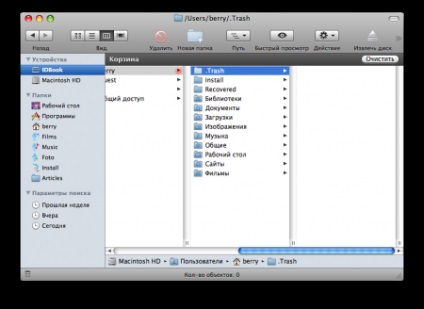
Apoi, aș dori să trag folderul în Bara laterală într-un mod standard, dar acest lucru nu va funcționa aici. Selectați dosarul și din meniul Fișier selectați Adăugare la meniul lateral. Se arată, de asemenea, că puteți apăsa pe Command + T. După aceea, în meniul lateral va apărea un dosar obișnuit cu numele .Trash.
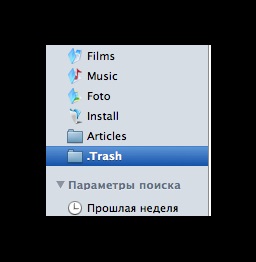
Pentru a împiedica confuzia directorului cu restul, trebuie să îl atribuiți unei pictograme corespunzătoare. Cum se face - mulți știu, în Mac OS X este ușor. Deschideți Coșul de reciclare din Dock și selectați numele din partea de jos a comenzii + I sau selectați Proprietăți din meniul de comenzi rapide.
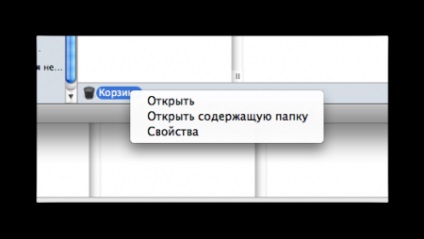
Obțineți fereastra cu proprietățile fișierului standard, unde selectați și trageți pictograma în colțul din stânga sus.
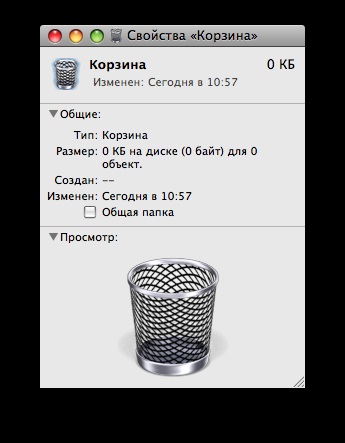
În același mod, faceți-vă proprietățile folderului .Trash și selectați pictograma standard de vizualizare, apăsați Command + V. Asta-i tot. Se schimbă pictograma, în Bara laterală există un coș de gunoi în care puteți trage rapid gunoiul inutil.
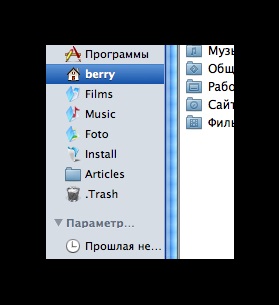
Este posibil să nu se pună în același mod o pictogramă standard "coș", ci orice pictogramă descărcată. Principalul lucru este că reflectă întregul înțeles și scop.
Este posibil să existe o opțiune când se modifică pictograma din proprietăți, iar vizualizarea din meniul lateral nu se modifică. Încercați, în acest caz, reporniți Finderul. Ma ajutat.
Și mai mult. Rămâne problema lipsei pictogramei "coș" după ce ați curățat Coșul de reciclare de pe Dock. Poate cineva are gânduri pe această temă? Mă gândeam să fac un truc cu un pseudonim în Meniul lateral. Dar încă nu am găsit o modalitate de a crea o porecla pentru Coșul de gunoi ...
Dacă observați că coșul de gunoi nu este curățat atât de des, atunci pictograma va trebui să se schimbe din nou prea rar. Dar toate au căi diferite. În orice caz, cineva poate folosi acest truc.
Citiți și:
Trimiteți-le prietenilor: